Главное меню >> Управление >> Импорт скважинных данных
[ Скважинные параметры | Инклинометрия | Каротаж | Интерпретация ГИС | Координаты пластопересечений | Перфорация и опробование | Фации скважин | Атрибуты скважин | Маркеры | Керн | Данные эксплуатации ]
Для импорта атрибутов в скважинные данные откройте окно "Сравнение, импорт и пополнение скважинных данных" (меню "Управление \ Импорт скважинных данных...").
Выберите меню "Файл \ Загрузить атрибуты скважин". В появившемся подменю выберите один из пунктов.
- Из текстовых файлов (одного или нескольких)...
- Из внешнего источника (конверторы)...
- Из таблицы с задаваемыми столбцами...
- Из ATR файла...
- Из ATR файла (версии).
- Из предыдущих сохранений.
Из текстовых файлов. При выборе данного пункта меню появится стандартное окно открытия файлов. Далее выбранные текстовые файлы будут загружены в диалоговое окно "Конверторы \ Атрибуты".
Из внешнего источника (конверторы). Будет открыто окно "Конверторы \ Атрибуты" в котором можно задать источники данных, тип конвертора и соответствующие настройки. Подробнее о конверторе атрибутов.
Из таблицы с задаваемыми столбцами. Появится окно "Импорт и загрузка текстовых данных".
В данном окне задайте источник данных - таблицу и задайте номера столбцов. Необходимо задать номера для столбцов "Скважина", "Название атрибута", "Значение". Обязательные столбцы помечены звездочкой.
Из ATR файла, Из ATR файла (версии). При выборе данных пунктов появится окно открытия ATR-файла, который должен быть подготовлен ранее.
Из предыдущих сохранений. При выборе данного пункта появится список ранее сохраненных версий данных атрибутов скважин проекта (в проекте сохраняется до 10 версий). Из него можно выбрать одну ранее сохраненную версию атрибутов.
После загрузки данных (ATR) справа появится список скважин импорта с атрибутами.
1. При необходимости переименуйте скважины (переименование скважин при импорте).
2. Если установлена галочка "Удалять при импорте все данные скважины, имеющиеся в базе", то перед импортом атрибутов в скважину будет проведено удаление всех атрибутов из базы проекта в данной скважине.
3. На вкладке "Настройки импорта" установите необходимые настройки.
При импорте возможно применить фильтр "Импортировать атрибуты с учетом названий". Перед этим нужно заполнить список "Названия импортируемых атрибутов" и выделить в нем названия атрибутов, подлежащих импорту.
Чтобы импортировать атрибуты по всем скважинам импорта, выберите пункт меню "Действия \ Вставить в базу проекта все данные".
Чтобы загружать данные по одной скважине, выберите ее в списке и выберите пункт меню "Действия \ Вставить в базу проекта данные по активной скважине".
На вкладке "Проверки, действия \ Атрибуты" доступны действия с импортируемыми атрибутами.
Здесь можно получить список скважин с совпадающими по названиям атрибутами.
Чтобы полностью заменить в проекте один ATR раздел на другой без лишних действий и настроек, выберите пункт меню "Управление \ Скважинные данные >> Заменить данные (по разделам)..."
Выберите раздел "Атрибуты", установите галочку для указания источника (Версии, Предыдущие сохранения, база проекта) и нажмите кнопку "Загрузить из ATR-файла...".
Смотрите также:
1. Описание формата атрибутов скважин
2. Подробнее о конверторе атрибутов
[ Скважинные параметры | Инклинометрия | Каротаж | Интерпретация ГИС | Координаты пластопересечений | Перфорация и опробование | Фации скважин | Атрибуты скважин | Маркеры | Керн | Данные эксплуатации ]
Выберите меню "Файл \ Загрузить атрибуты скважин". В появившемся подменю выберите один из пунктов.
- Из текстовых файлов (одного или нескольких)...
- Из внешнего источника (конверторы)...
- Из таблицы с задаваемыми столбцами...
- Из ATR файла...
- Из ATR файла (версии).
- Из предыдущих сохранений.
Из текстовых файлов. При выборе данного пункта меню появится стандартное окно открытия файлов. Далее выбранные текстовые файлы будут загружены в диалоговое окно "Конверторы \ Атрибуты".
Из внешнего источника (конверторы). Будет открыто окно "Конверторы \ Атрибуты" в котором можно задать источники данных, тип конвертора и соответствующие настройки. Подробнее о конверторе атрибутов.
Из таблицы с задаваемыми столбцами. Появится окно "Импорт и загрузка текстовых данных".
В данном окне задайте источник данных - таблицу и задайте номера столбцов. Необходимо задать номера для столбцов "Скважина", "Название атрибута", "Значение". Обязательные столбцы помечены звездочкой.
Из ATR файла, Из ATR файла (версии). При выборе данных пунктов появится окно открытия ATR-файла, который должен быть подготовлен ранее.
Из предыдущих сохранений. При выборе данного пункта появится список ранее сохраненных версий данных атрибутов скважин проекта (в проекте сохраняется до 10 версий). Из него можно выбрать одну ранее сохраненную версию атрибутов.
1. При необходимости переименуйте скважины (переименование скважин при импорте).
2. Если установлена галочка "Удалять при импорте все данные скважины, имеющиеся в базе", то перед импортом атрибутов в скважину будет проведено удаление всех атрибутов из базы проекта в данной скважине.
3. На вкладке "Настройки импорта" установите необходимые настройки.
При импорте возможно применить фильтр "Импортировать атрибуты с учетом названий". Перед этим нужно заполнить список "Названия импортируемых атрибутов" и выделить в нем названия атрибутов, подлежащих импорту.
Чтобы импортировать атрибуты по всем скважинам импорта, выберите пункт меню "Действия \ Вставить в базу проекта все данные".
Чтобы загружать данные по одной скважине, выберите ее в списке и выберите пункт меню "Действия \ Вставить в базу проекта данные по активной скважине".
На вкладке "Проверки, действия \ Атрибуты" доступны действия с импортируемыми атрибутами.
Здесь можно получить список скважин с совпадающими по названиям атрибутами.
Чтобы полностью заменить в проекте один ATR раздел на другой без лишних действий и настроек, выберите пункт меню "Управление \ Скважинные данные >> Заменить данные (по разделам)..."
Смотрите также:
1. Описание формата атрибутов скважин
2. Подробнее о конверторе атрибутов



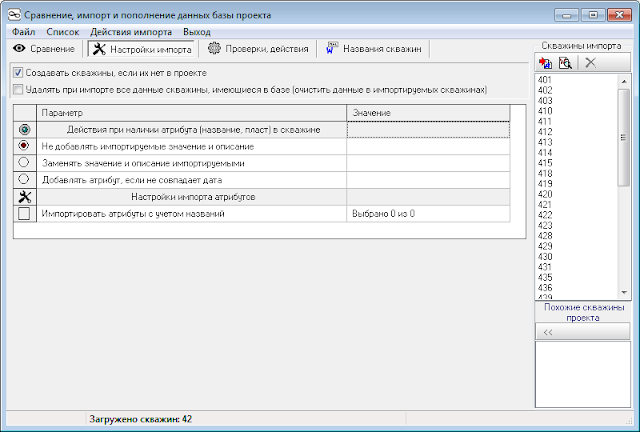



Комментариев нет:
Отправить комментарий